Spánek je nízký provozní stav, do kterého může váš systém přejít, když jej nepoužíváte. Systém můžete přepnout do režimu spánku z nabídky napájení nebo můžete nastavit, kdy přejde do režimu spánku, pokud jste nějakou dobu neaktivní z plánu napájení. Pokud váš systém nuceně přechází do režimu spánku, ať už je to chyba nebo něco jiného, a potřebujete jej přinutit, aby zůstal vzhůru, můžete použít bezplatnou aplikaci s názvem Kofein, která zabrání spánku ve Windows 10.
Zabránit spánku ve Windows 10
Stáhněte si kofein a spustit to. Nemusí se instalovat a ke spuštění nepotřebuje oprávnění správce. Aplikace přidá na systémovou lištu ikonu konvice na kávu, která indikuje, že je spuštěna.

Ve výchozím nastavení běží Kofein neomezeně dlouho a zablokuje časovač spánku, který jste nastavili pro nečinnost pro aktuální plán napájení. Pokud potřebujete zabránit spánku systému, ale nechcete po tak krátkou dobu upravovat plán napájení, tato aplikace je správná.
Pokud potřebujete zabránit tomu, aby váš systém usnul na krátkou dobu, např. hodinu nebo dvě, můžete si přizpůsobit, jak dlouho by jej měl kofein udržet vzhůru.
Klepněte pravým tlačítkem myši na ikonu konvice na hlavním panelu a z kontextové nabídky vyberte možnost Probudit. Podle nastavení systému vyberte, jak dlouho chcete, aby byl systém v bdělém stavu, než bude uspán. Kofein můžete také na několik hodin deaktivovat tak, že v kontextovém menu přejdete na možnost Neaktivní pro.
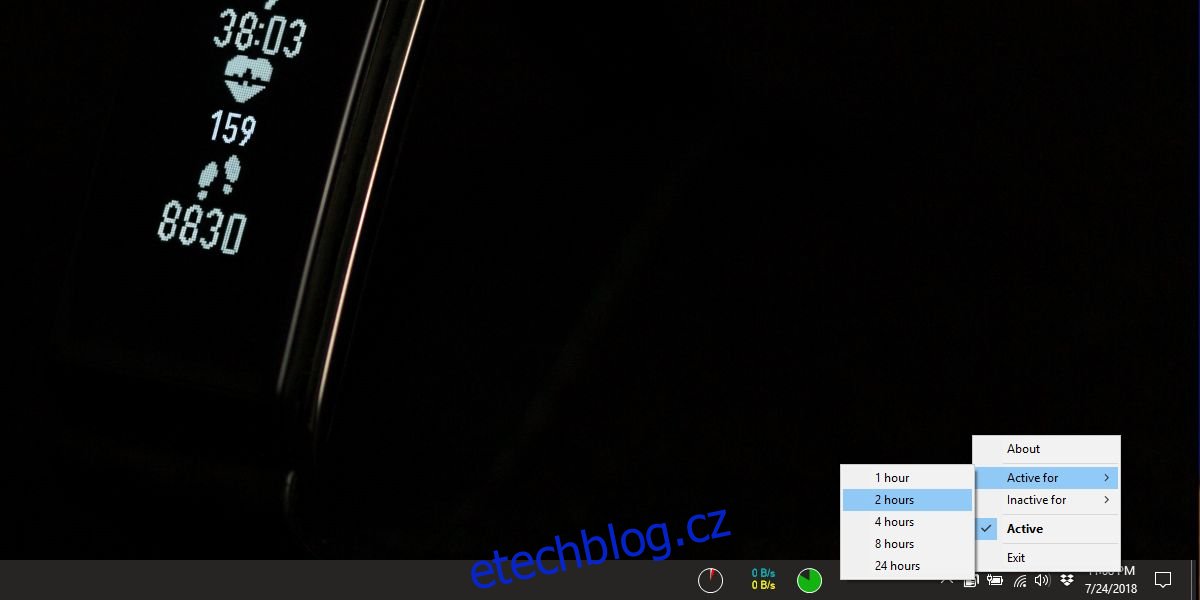
Kofein je lehký a užitečný, když spouštíte aplikaci/proces, který trvá dlouho, než se dokončí, ale nedokáže zabránit tomu, aby systém usnul, zatímco stále funguje.
Pokud například ke stažení použijete aplikaci pro správu stahování nebo prohlížeč, aplikace zabrání přechodu systému do režimu spánku. Toto není funkce, která je v aplikacích běžná, takže cokoli, kde běží proces, jehož dokončení trvá dlouho, může být přerušeno přechodem systému do režimu spánku. V takovém případě je kofein dobrým způsobem, jak udržet váš systém v bdělém stavu.
Tuto aplikaci nemůžete spouštět neustále, pokud nemáte chybu, která neustále uspí váš systém, ale je to dobrá aplikace, kterou byste měli mít po ruce, když potřebujete zabránit spánku nebo jej na chvíli odložit, aniž byste změnili plán napájení. K dispozici je podobná aplikace pro macOS, také nazývaná Kofein, která může zabránit spánku.

